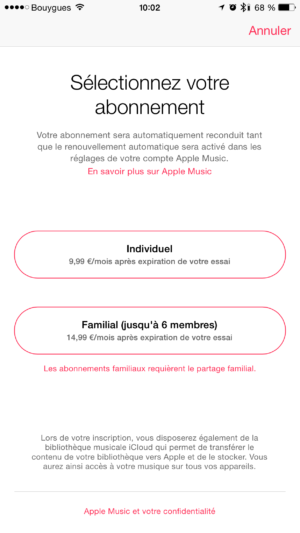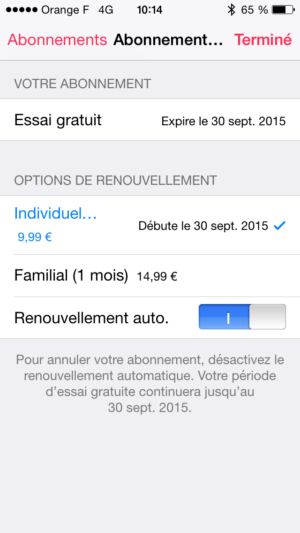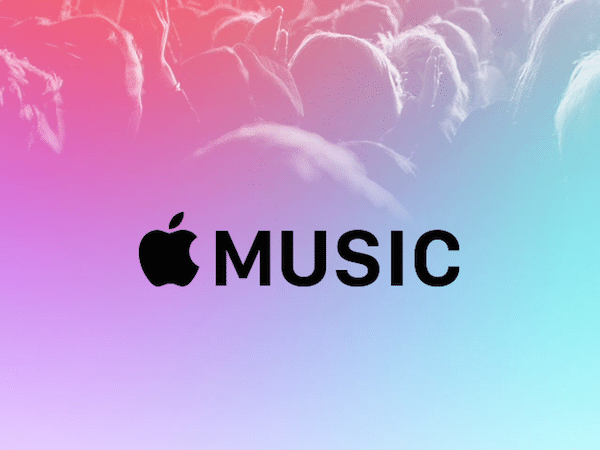
Les utilisateurs d’iPhone, iPad et iPod touch peuvent donc dès maintenant profiter de ce service, pour peu qu’ils mettent à jour leur appareil vers iOS 8.4. Cette mise à jour pèse aux environs de 200 Mo, selon l’appareil et le modèle concerné, et aura donc pour principal effet de remplacer votre actuelle application Musique par le nouveau service. Cette nouvelle application vous proposera, évidemment, d’accéder à toute la musique stockée sur votre iPhone, mais aussi de profiter de nouveautés comme la radio Beats 1, et bien sûr Apple Music. Si vous voulez profiter d’Apple Music, le premier lancement de l’application vous demandera d’effectuer quelques menus réglages, histoire de lier votre Apple ID à votre compte Apple Music. Les trois premiers mois d’utilisation sont offerts par Apple, mais pour y avoir droit, il faut d’abord choisir une formule d’abonnement. Cela se fait simplement en cliquant sur une des deux formules (Individuelle, à 9,99 euros par mois ou Familiale, à 14,99 euros par mois). L’application vous demandera alors de confirmer l’achat de la formule choisie, mais pas de panique : cela ne vous coûtera rien pour le moment, la facturation ne sera effective qu’à la fin de la période d’essai, trois mois plus tard.
Période d’essai = abonnement
L’abonnement à Apple Music fonctionne sur le principe du renouvellement automatique chaque mois, aussi pour se désabonner, il suffit de désactiver ce renouvellement. Cette option se trouve sous le bouton « Compte » situé en haut à gauche de l’application. Il faudra ensuite vous rendre sous l’onglet Abonnement(s) et cliquer sur le seul bouton : Gérer. Vous y trouverez tous vos abonnements en cours ou expirés, y compris celui d’Apple Music, où vous pourrez voir tous les détails. Le bouton qui nous intéresse s’appelle donc « Renouvellement auto. » : il suffit de le désactiver pour s’assurer de ne profiter que de la période d’essai de trois mois, et ainsi ne pas être facturé au terme de celle-ci.
L’application, quant à elle, propose une interface assez originale pour un service de musique, reprenant les grands principes des applications iOS avec ses fonctions disposées en ligne au bas de l’écran. Le bouton « Ma musique », comme son nom l’indique, vous permettra donc d’accéder aux titres stockés sur votre iPhone ou liés à votre compte iCloud, à la manière de l’ancienne application, le tout avec une interface plus proche de la version Mac d’iTunes. La touche « Pour vous » se base sur les genres musicaux et les artistes que vous appréciez le plus, afin de vous proposer des titres correspondant à vos goûts. Idéal pour découvrir de nouveaux artistes. L’onglet « Nouveautés », comme son nom l’indique, permet de retrouver les morceaux les plus récents à avoir été ajoutés à Apple Music.
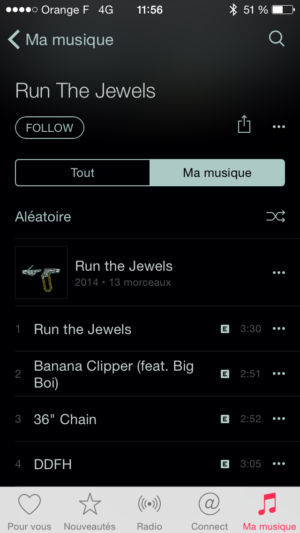 |  |
Beats 1 : la radio d’Apple Music
La fonction Radio est certainement une des plus originales proposées par ce nouveau service. Il s’agit en effet de la radio Beats 1 qui, plus qu’un simple enchaînement de morceaux sélectionnés avec plus ou moins de soin, propose une véritable animation par un DJ, qui propose notamment d’écouter des morceaux liés à des thématiques plus ou moins précises. Une véritable station de radio gérée par Apple. Enfin, l’onglet « Connect » est intimement lié aux autres fonctions de l’application : vous y trouverez une liste de vos artistes favoris, que vous pourrez suivre, c’est-à-dire garder dans un coin de votre iPhone pour en consulter la fiche à tout moment.
Enfin, il est possible à tout moment de cliquer sur la loupe, située en haut à droite de l’application, pour effectuer une recherche soit dans votre propre bibliothèque, soit dans le catalogue d’Apple Music. Dans ce dernier cas, l’application listera ses résultats et vous proposera d’écouter les morceaux, ou de les ajouter directement à votre bibliothèque.
Plus qu’un simple lifting de son application Musique, Apple propose ici un tout nouveau service, qui permet de voir la musique d’une nouvelle manière sur son iPhone. Reste à savoir si Apple saura convaincre ses utilisateurs d’oublier les Deezer et autres Spotify pour passer sur son service.